MPC-HCは高機能なマルチメディアプレイヤーです。簡単で動画ファイル、DVD、Blu-rayディスクなど、さまざまなメディアコンテンツを再生できるので、世界でも愛用者が多いです。しかし、「MPC-HCで再生が止まる」、「MPC-HCで再生できない」というトラブルも時々発生します。その時どうすればいいですか?本文ではMPC-HCでDVD、BDなど再生が止まる・再生できない原因と対応する方法を紹介します。また破損している動画ファイルを修復する方法も解説しますので、ぜひ参考にしてください。

1、ディスクまたは動画ファイルの破損:MPC-HCで動画ファイルを再生する際、再生したいファイルが破損していれば当然MPC-HCでは再生できません。ファイルのダウンロード処理が中断されたり、動画ファイルの保存中にパソコンが突然クラッシュしたりして、動画ファイルが破損する可能性があります。
またDVDまたはブルーレイを再生したい場合、DVD、BDディスクの物理的な損傷もビデオが再生できない原因の1つです。BDまたはDVDディスクに傷、汚れ、ホコリがあれば、MPC-HCがBDまたはDVDを読み取ることができなくなり、再生できなくなることがあります。DVD、BDのリージョンコードに対応できないこともMPC-HCで再生できない原因と考えられます。日本ではリージョンコードが「2」のDVDとリージョンコードが「A」のブルーレイディスクを再生できますので、MPC-HCでDVDやBDが再生できない時、リージョンコードが対応しているかどうかを確認しておいてください。
2、光学ドライブの問題:MPC-HCでBDまたはDVDを再生しようとしても、正常に再生できないと、光学ドライブに問題があるかもしれません。挿入したディスクがパソコンに搭載されている光学ドライブと互換性がない場合、再生できない可能性があります。またBD/DVDディスクがパソコンに表示されない場合は、パソコンにDVD/BDディスクを認識できないことを意味しております。その時光学ドライブまたは周辺のハードウェアが故障しているかもしれません。
3、MPC-HCアプリ自体の問題:ディスクや動画ファイルが破損しておらず、光学ドライブにも問題がない場合は、MPC-HCアプリ自体に問題があるかもしれません。その時、別の動画再生アプリで再生してみるか、MPC-HCアプリを最新のバージョンにアップデートすることをお勧めします。
問題の原因を理解した後、適切な対処法を講じる必要があります。次にMPC-HCで再生が止まる・再生できない時の3つの対策を詳しくご紹介します。これらの方法を利用して自分でも問題を解決できるかもしれません。また壊れた動画ファイルを修復できるソフトも紹介しますので、ぜひ最後までご覧ください。
MPC-HCアプリ自体に問題がある場合は、AnyMP4 ブルーレイプレーヤーを使用して再生してみることをお勧めします。AnyMP4 ブルーレイプレーヤーは気軽にブルーレイ、DVD、MP4動画などを再生できるだけではなく、再生中に、DVDやブルーレイのムービーからお気に入りのシーンをキャプチャーして、画像として保存可能です。
ソース動画を追加
まず上記のダウンロードボタンを利用してこのソフトをパソコンにダウンロード・インストールして起動しましょう。そしてホーム画面で「ファイルを開く」または「ディスクを開く」ボタンをクリックして、再生したい動画ファイル、ブルーレイ/DVDを追加します。

動画効果を設定
メニューバーにある「音声」「ビデオ」オプションを選択して、音声トラック、ビデオトラック、スクリーンサイズなどを選択できます。また下部メニューのカメラアイコンをクリックして、お好きなスクリーンを撮れます。

光学ドライブに問題があるのでMPC-HCでBD/DVDディスクが再生できないと疑っている場合最光学ドライブの接続が正常かどうかを確認することをお勧めします。光学ドライブの接続ケーブルを交換することで改善できるかもしれません。またケーブルに問題がない場合には新しい光学ドライブを用意して交換しましょう。
以上の方法で問題が解決されない場合は、動画ファイルが破損しているかもしれません。壊れた動画ファイルを修復するには強力的なAnyMP4 動画 修復ソフトを利用することをお勧めします。AnyMP4 動画 修復は高い成功率でカメラ、スマホ、オンラインサイトなどから破損した動画ファイルを修復できます。
ソフトを起動
下のダウンロードボタンをクリックしてAnyMP4 動画 修復をパソコンにダウンロードして起動しましょう。WindowsとMacの両方に対応していますので、ニーズに応じてお選びください。
動画ファイルを追加
ソフトを起動した後、左側にある「+」ボタンをクリックして、壊れた動画ファイルを追加してください。次に右側にある「+」ボタンをクリックしてサンプル動画ファイルを追加します。
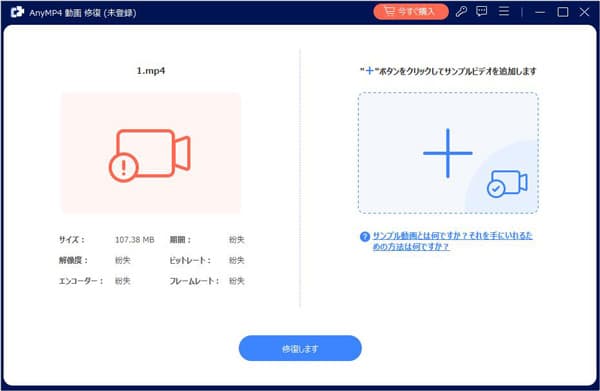
動画を修復
そして「修復します」ボタンをクリックしたら破損している動画ファイルの修復を開始できます。修復された動画を見たい場合は、「プレビュー」ボタンをクリックしてください。また保存先を自分で選択できます。
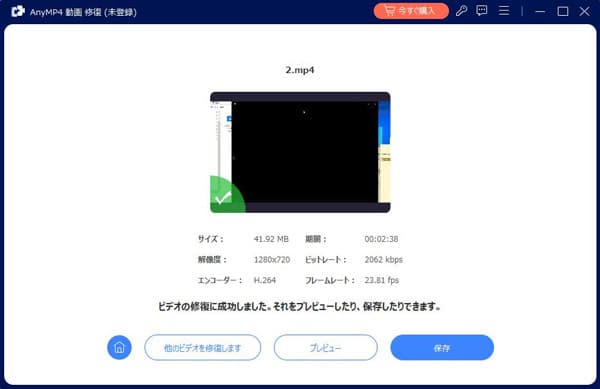
本文ではMPC-HCでBD/DVD、動画などが再生できない原因を分析しました。またその時の対処法を詳しく解説しました。さらに破損している動画ファイルを修復するツールAnyMP4 動画 修復も紹介しました。MPC-HCで再生が止まる・再生できないに困っている方は、ぜひ以上の内容を参考にしてください。
推薦文章

破損した・壊れたMP4を修復できるソフトウェアをご紹介

VOBファイルが再生できない原因と4つの対策を紹介します

古いファイルが再生できない原因と解決策を紹介します

ハードディスクのテレビ番組録画が再生できない対処法をご紹介します